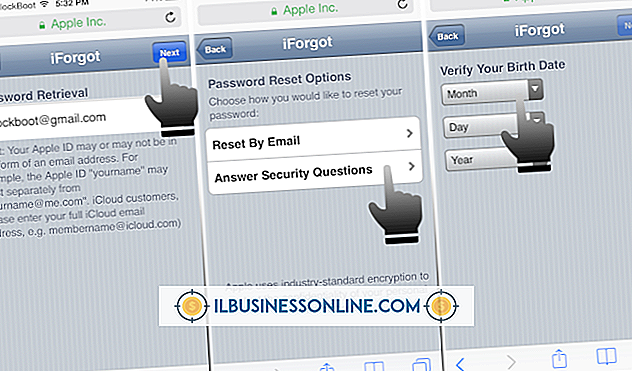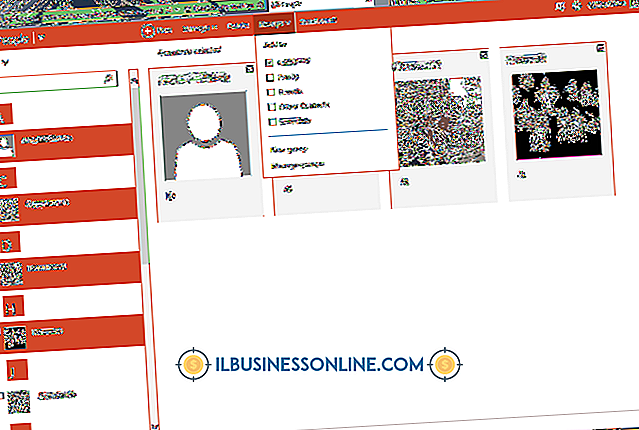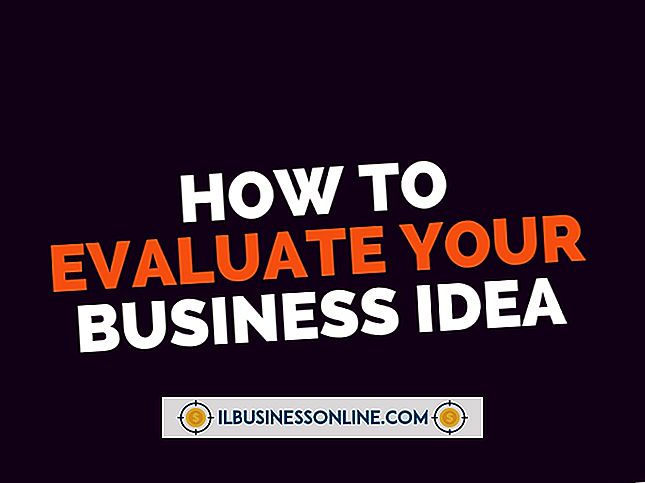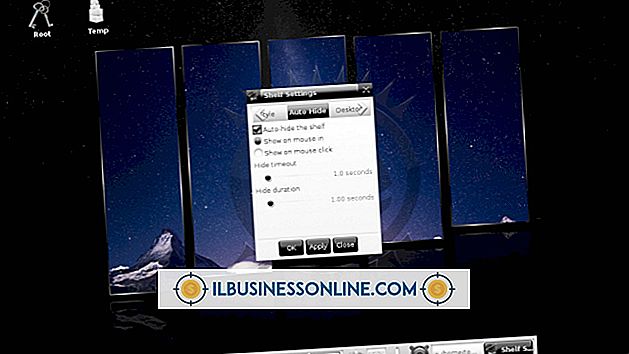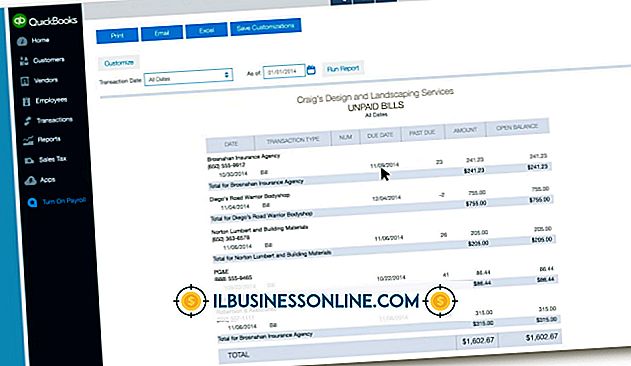Firefox no abre la configuración del proxy

A diferencia de Internet Explorer o Google Chrome, que utiliza la utilidad de Opciones de Internet de Windows 8, Mozilla Firefox aloja sus propios ajustes de proxy o puede configurarse para que no utilice proxies. Eso significa que si ha configurado el proxy a través de Opciones de Internet, Firefox no abrirá esta configuración a menos que esté configurada para usar la configuración del sistema. Si necesita que Firefox use un proxy, debe elegir usar la configuración del sistema o ingresar manualmente la configuración del proxy en Firefox.
1.
Haga clic en el botón naranja "Firefox" y seleccione "Opciones".
2.
Haga clic en la pestaña "Avanzado" y seleccione la subpestaña "Red".
3.
Haga clic en "Configuración de proxy manual". Alternativamente, haga clic en "Usar configuración de proxy del sistema" para usar la configuración de proxy de su sistema. Algunos usuarios experimentan problemas con esta opción, por lo que si ha intentado sin éxito esta opción o aún no ha configurado un proxy en Opciones de Internet, use la opción manual.
4.
Ingrese los detalles de proxy apropiados para configurar un proxy HTTP, SSL o FTP. Esta configuración requiere una URL de servidor y un número de puerto. Haga clic en "Usar este servidor proxy para todos los protocolos" si los otros protocolos proxy utilizan los mismos detalles que el proxy HTTP.
5.
Haga clic en "Aceptar" en ambas ventanas para salir y guardar su configuración de proxy.
Propina
- Si su empresa proporciona una URL de configuración de proxy automática, seleccione esa opción en su lugar e ingrese la URL en el campo provisto.
Advertencia
- La información de este artículo se aplica a Firefox 19. Puede variar levemente o significativamente con otras versiones o productos.